Wix 로고: Wix 앱에서 로고 제작하기
8 분
페이지 메뉴
- 1 단계: Wix 앱에서 로고 메이커 액세스하기
- 2 단계: 새 로고 제작하기
- 3 단계: 로고 사용자 지정하기
- 4 단계: 로고 구매하기
- 5 단계: 브랜드 사이트 제작하기
- 로고 관리하기
Wix 앱을 사용해 이동 중에도 브랜드를 위한 로고를 제작할 수 있습니다. 하나의 유동적인 과정으로 로고를 디자인 및 구매하세요.
중요!
현재는 Android 기기에 한해 Wix 앱에서 로고 메이커에 액세스해 로고를 제작할 수 있습니다. iOS 기기에서는 로고를 제작할 수 없습니다.
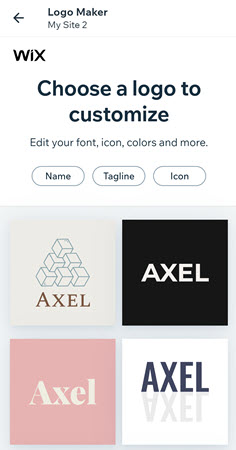
1 단계: Wix 앱에서 로고 메이커 액세스하기
시작하려면, 앱의 브랜딩 및 마케팅 섹션에서 로고 메이커를 엽니다.
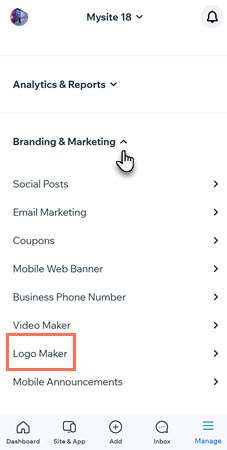
지침 보기
2 단계: 새 로고 제작하기
앱에서 로고 메이커를 연 후 비즈니스 세부 정보 추가 및 스타일을 정의한 후 자동으로 생성된 다양한 로고 중 선택합니다. 로고는 소유자가 입력한 정보를 기반으로 생성됩니다. 필요한 경우, 비즈니스 이름, 태그라인, 아이콘 등을 편집할 수 있습니다.
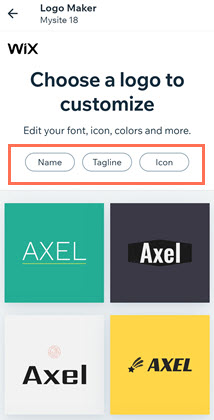
지침 보기
3 단계: 로고 사용자 지정하기
원하는 로고 디자인을 선택한 후에는 로고의 세부 사항을 사용자 지정할 수 있습니다. 색상 팔레트, 텍스트 디자인, 로고 배경 등을 개인화하고 추가 아이콘을 추가할 수도 있습니다.

아래의 옵션을 클릭해 사용자 지정 방법을 확인하세요.
로고 색상 변경하기
로고 텍스트 사용자 지정하기
로고 아이콘 추가 또는 변경하기
로고 모양 사용자 지정하기
로고 이미지 업로드하기
로고 배경 색상 변경하기
도움말:
디자인 과정 중 언제든지 로고를 미리 보고 다양항 시나리오에서 로고에 어떻게 보이는지 확인할 수 있습니다.
4 단계: 로고 구매하기
로고의 최종 디자인이 마음에 들면 이제 Wix 로고 플랜을 구매할 차례입니다. 기본 또는 고급 로고 플랜 중 선택하세요.
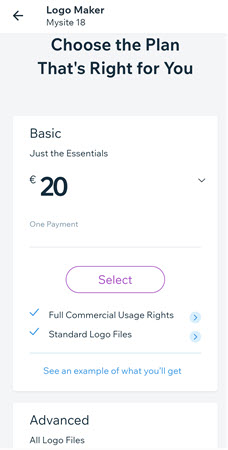
지침 보기
참고:
로고 + 사이트 플랜은 모바일 또는 데스크톱 브라우저의 로고 메이커 계정에서만 구매할 수 있으며, Wix 앱에서는 구매할 수 없습니다.
5 단계: 브랜드 사이트 제작하기
구매한 로고 디자인에 만족하면, Wix 앱에서직접 해당 로고 스타일을 기반으로 한 브랜드 사이트를 생성할 수 있습니다. 사이트 생성 후, 데스크톱의 로 메이커 계정으로 이동해 사이트를 편집하세요.
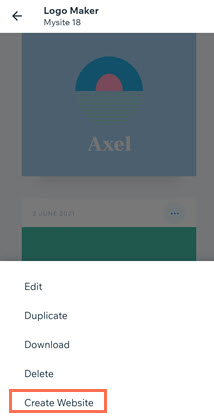
지침 보기
참고:
저장 또는 구매한 로고 디자인에서 브랜드 사이트를 제작할 수 있습니다.
로고 관리하기
현재는 Wix 앱에서 저장 또는 구매한 로고를 편집하거나 다운로드하려면, 먼저 새 로고를 제작하는 과정을 거쳐야 합니다.
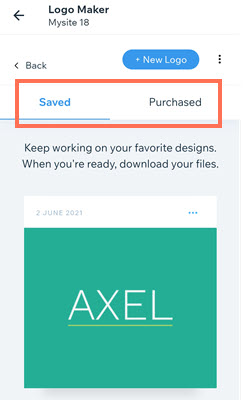
지침 보기


 를 탭합니다.
를 탭합니다. 아이콘을 탭해 로고 색상 팔레트를 변경합니다.
아이콘을 탭해 로고 색상 팔레트를 변경합니다.
 아이콘을 탭합니다.
아이콘을 탭합니다. 아이콘을 탭해 새 텍스트를 추가하거나, 기존 텍스트를 탭해 변경합니다.
아이콘을 탭해 새 텍스트를 추가하거나, 기존 텍스트를 탭해 변경합니다.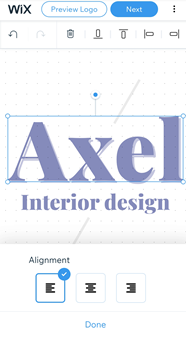
 아이콘을 탭합니다.
아이콘을 탭합니다.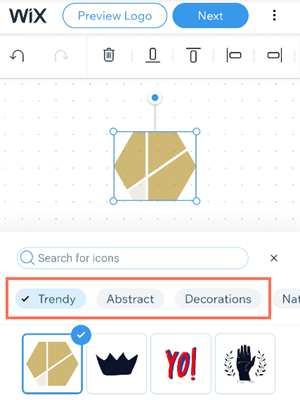

 아이콘을 탭합니다.
아이콘을 탭합니다.

 아이콘을 탭합니다.
아이콘을 탭합니다.
 아이콘을 탭합니다.
아이콘을 탭합니다.
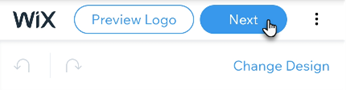
 아이콘을 탭합니다.
아이콘을 탭합니다. 아이콘을 탭합니다.
아이콘을 탭합니다.